Chcete previesť obrázky do súborov PDF na iPhone alebo iPad? Môžete to urobiť rýchlo vytvorením vlastného pracovného postupu pomocou aplikácie Apple Shortcuts , ktorá prevedie obrázky za vás.
Je to trochu komplikované nastavenie, ale keď je to hotové, konverziu obrázkov do PDF je možné dokončiť jediným kliknutím. Tu je to, čo budete musieť urobiť.
Prevod obrázkov do PDF na iPhone na iPade
Predpokladajme, že ste svoj iPhone naplnili stovkami fantastických obrázkov. Možno ich budete chcieť zdieľať, ale nechcete, aby boli upravené. Ak to chcete urobiť, môžete obrázky najskôr previesť na súbory PDF, čím sa stanú iba na čítanie.
Kroky, ako to urobiť, fungujú na zariadeniach iPhone a iPad.
Ak chcete previesť obrázky do súborov PDF na zariadeniach iPhone a iPad:
- Otvorte aplikáciu Skratky na svojom mobilnom zariadení Apple.
- Potom klepnite na ikonu + v pravom hornom rohu aplikácie.
- Do poľa pridajte názov skratky .
- Klepnite na Pridať akciu.
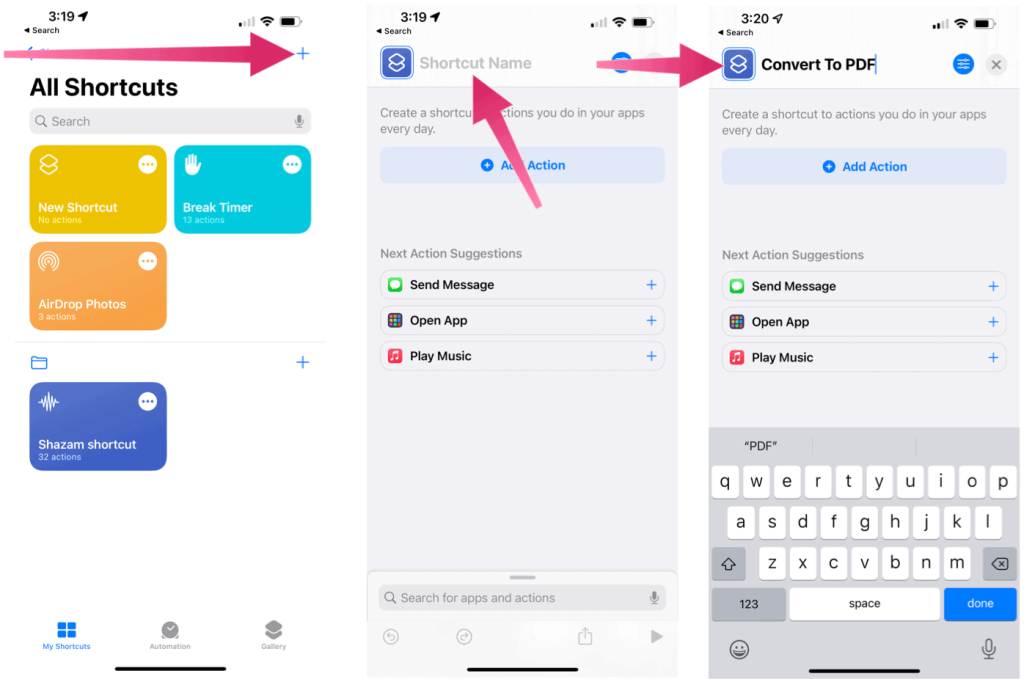
- Do vyhľadávacieho poľa zadajte Select Photos .
- V časti Médiá vyberte možnosť Vybrať fotografie .
- Vyberte šípku smerujúcu doprava vedľa slov Select Photos.
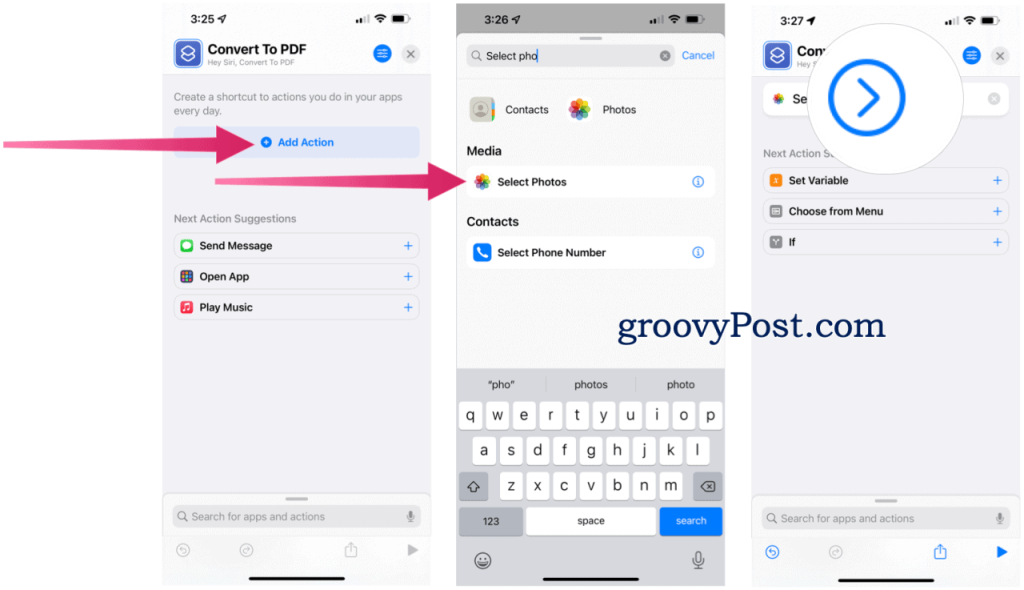
- Klepnite na ikonu prepínača Vybrať viacero .
- Do vyhľadávacieho poľa zadajte Vytvoriť PDF .
- Zo zoznamu vyberte možnosť Vytvoriť PDF .
- Do vyhľadávacieho poľa zadajte Zdieľať .
- Z výsledkov vyberte Zdieľať .
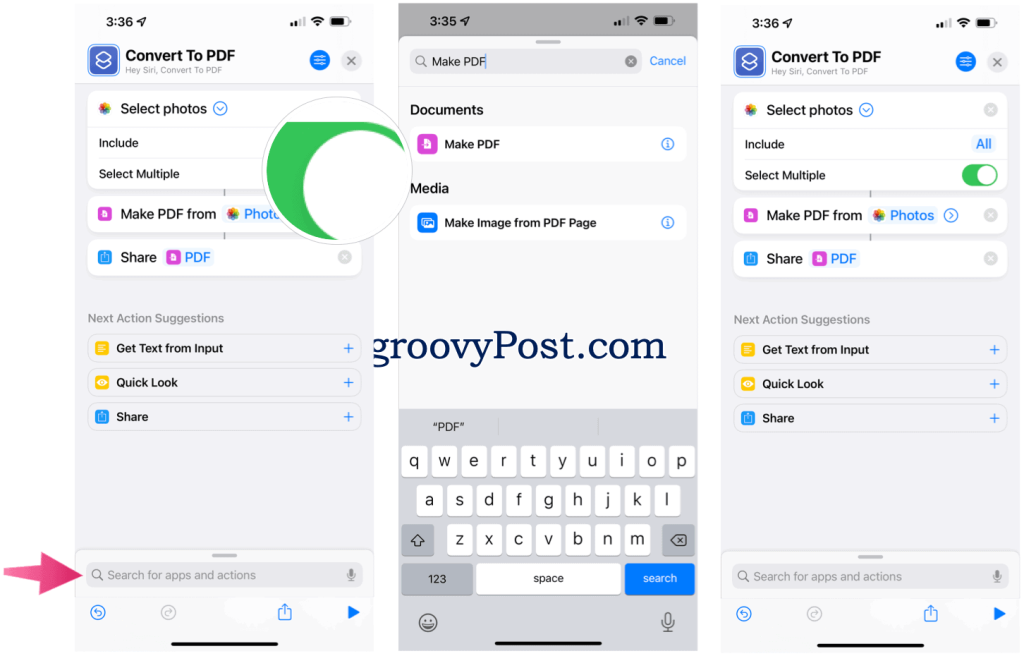
- Klepnite na ikonu Nastavenia vpravo hore.
- Zapnite možnosť Pridať na domovskú obrazovku .
- Klepnite na Pridať .
Na domovskej obrazovke iPhone teraz uvidíte ikonu Konvertovať do PDF .
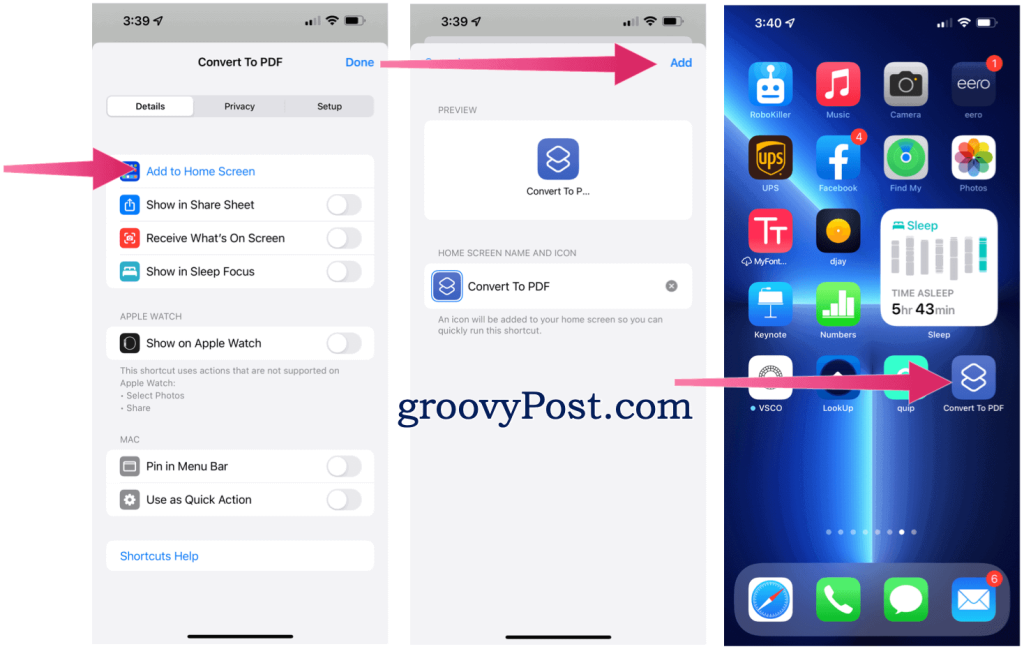
Spustenie skratky
Teraz je čas spustiť vytvorenú skratku na konverziu obrázkov do PDF na vašom mobilnom zariadení.
- Klepnite na ikonu Previesť do PDF na domovskej obrazovke, čím sa zobrazí aplikácia Fotografie.
- Vyberte fotografie, ktoré chcete previesť.
- Vpravo hore vyberte Pridať .
- Vyberte si výber z dostupných možností v rozbaľovacej ponuke. V nižšie uvedenom príklade chceme skryť tri obrázky, takže by sme mali vybrať Zobraziť všetky 3 alebo Vždy povoliť .
- Ďalej klepnite na Uložiť do súborov .
- Vyberte miesto na odoslanie novo vytvoreného PDF. Môžete tiež použiť zdieľaný hárok a odoslať súbory PDF cez AirDrop , Správy a Mail.
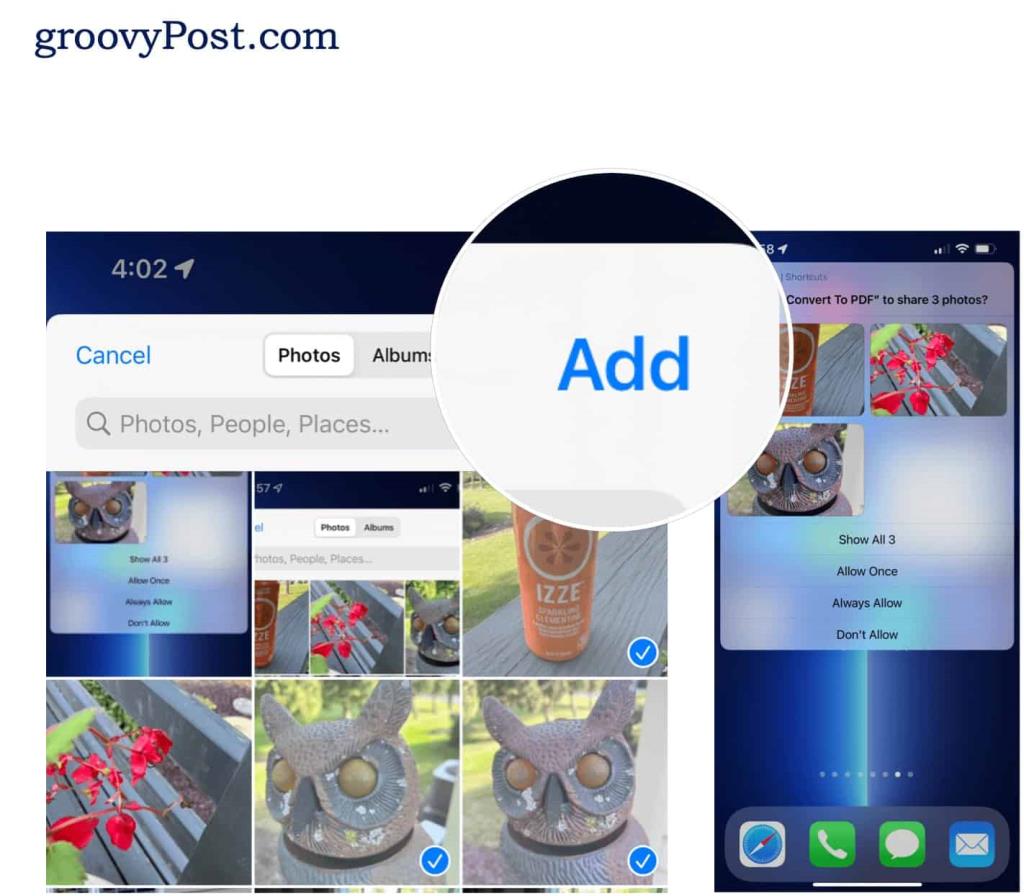
Používanie iných skratiek na iPhone
Niektoré Apple Shortcuts fungujú najlepšie ako widget, ktorý aktivujete priamo cez aplikáciu alebo z upozornení vášho zariadenia. Iné sú ideálne vhodné na použitie na hodinkách Apple Watch . Ak chcete použiť skratku pomocou hlasu, počas procesu inštalácie sa zobrazí výzva na nahranie fázy. Potom pri pohybe vpred aktivujete skratku vyslovením „Hey Siri“, po ktorej nasleduje fráza.
Väčšina skratiek sa nachádza priamo v sekcii Galéria v aplikácii Skratky. Skratky môžete nainštalovať aj klepnutím na poskytnutý odkaz z podporovaného zariadenia. Keď vytvoríte skratku, stane sa prístupnou na všetkých vašich podporovaných zariadeniach.
Nižšie nájdete odkazy na každú odporúčanú skratku. Klepnite na Získať skratku pre tie, ktoré chcete začať, a potom klepnite na Pridať skratku alebo Pridať nedôveryhodnú skratku v závislosti od toho, či skratku vytvorila tretia strana.
Zmena obrázkov na iPhone
Vyššie uvedené kroky by vám mali pomôcť previesť obrázky na súbory PDF pomocou aplikácie Skratky v systémoch iOS a iPadOS. Po vytvorení skratky je vykonanie úlohy jednoduché a dá sa dokončiť niekoľkými kliknutiami.
Nezabudnite si pozrieť naše články o skratkách pre používateľov Spotify a skratkách pre fotografov . K dispozícii je tiež zoznam skratiek pre používateľov Apple Music a 10 skratiek, ktoré si môžete najskôr vyskúšať .
![[100 % vyriešené] Ako opraviť hlásenie „Chyba pri tlači“ v systéme Windows 10? [100 % vyriešené] Ako opraviť hlásenie „Chyba pri tlači“ v systéme Windows 10?](https://img2.luckytemplates.com/resources1/images2/image-9322-0408150406327.png)
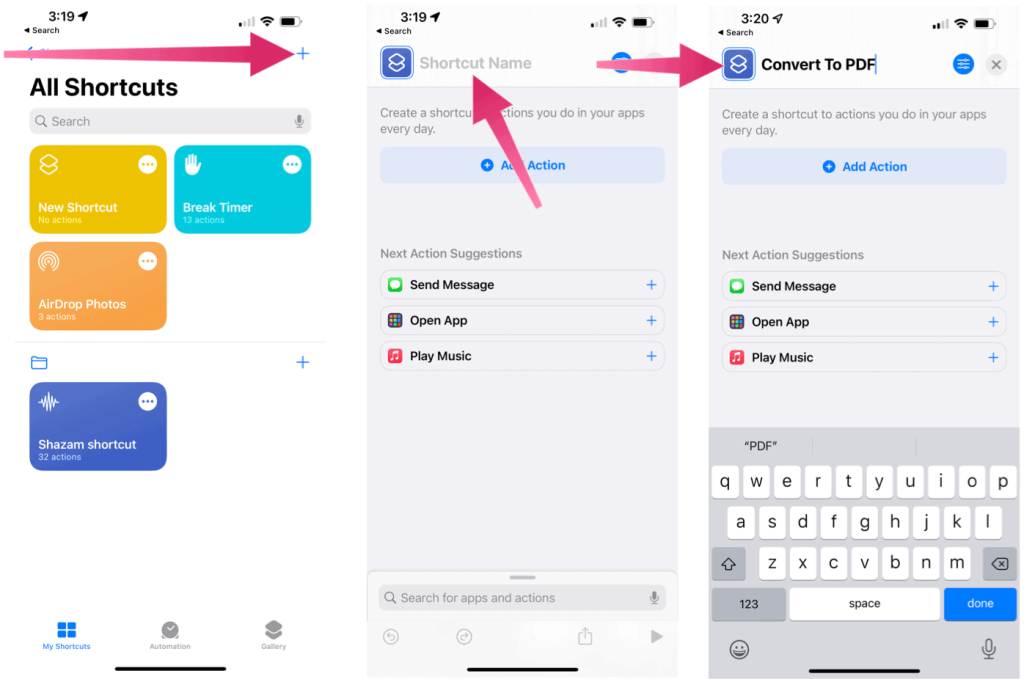
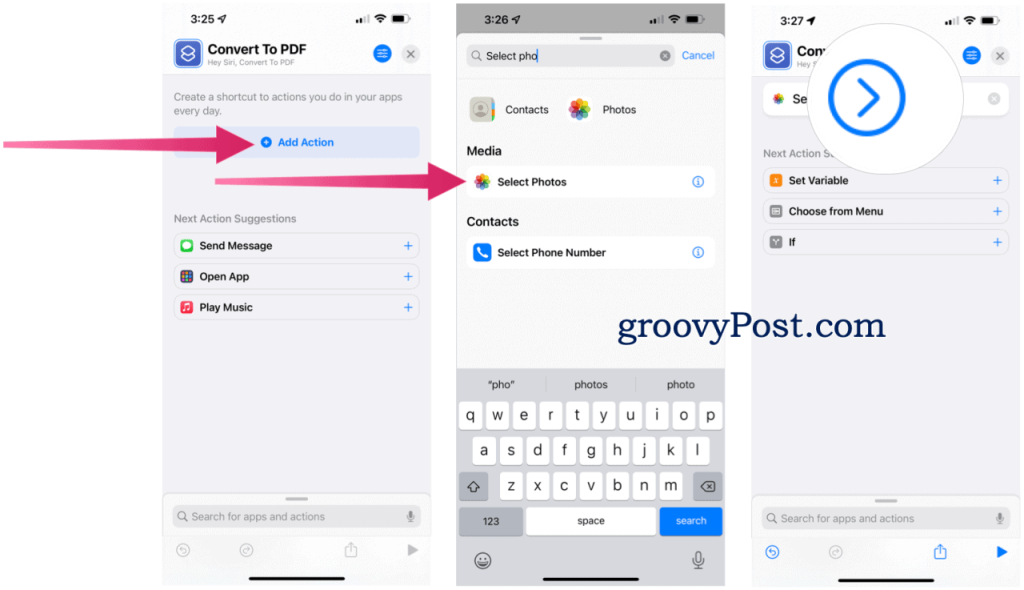
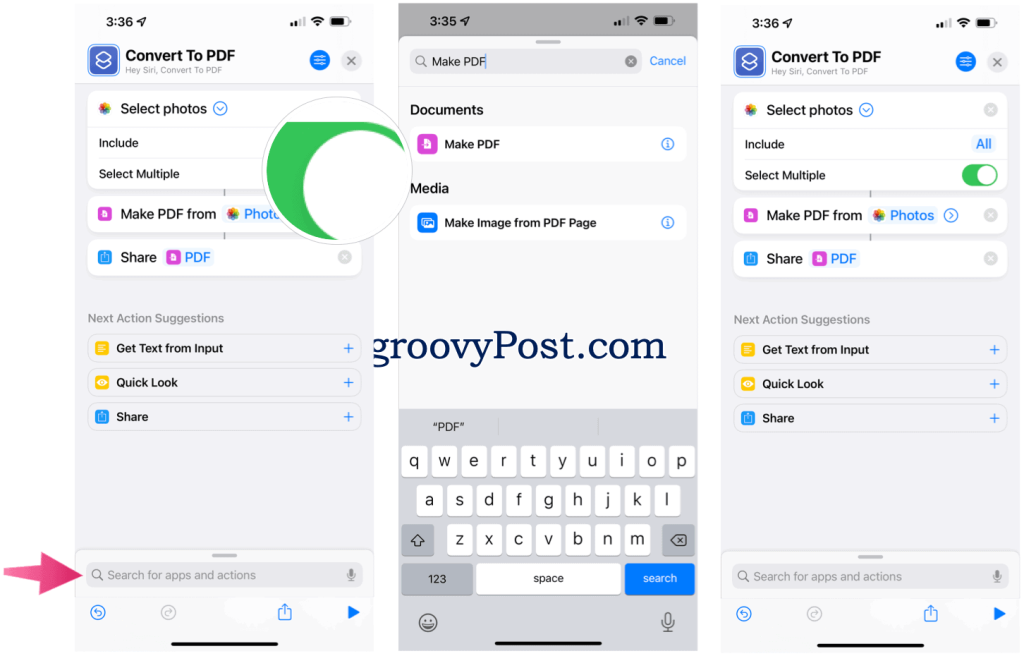
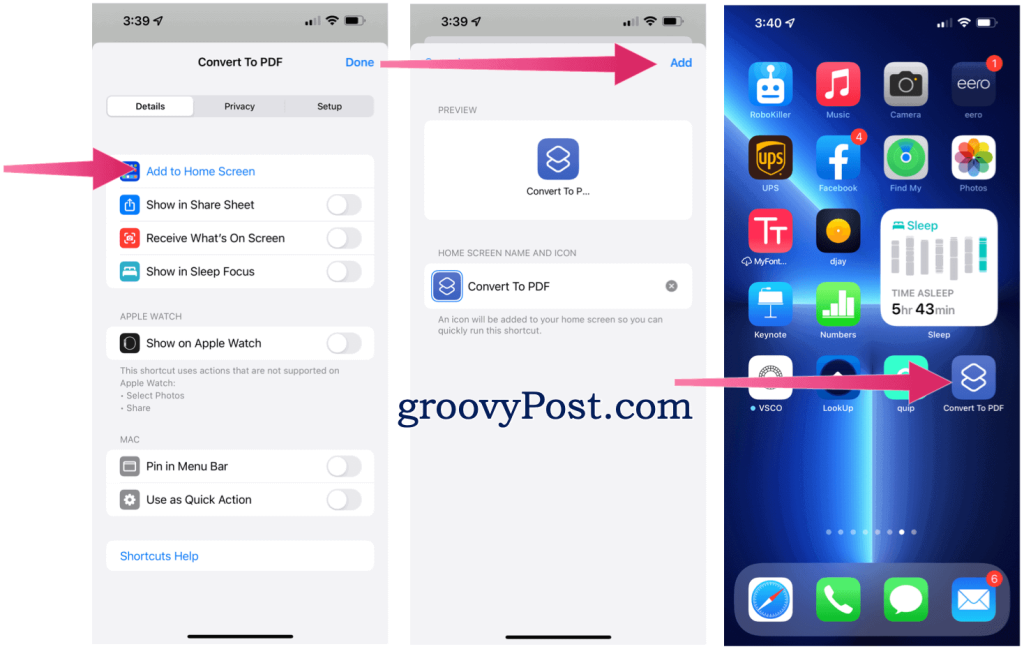
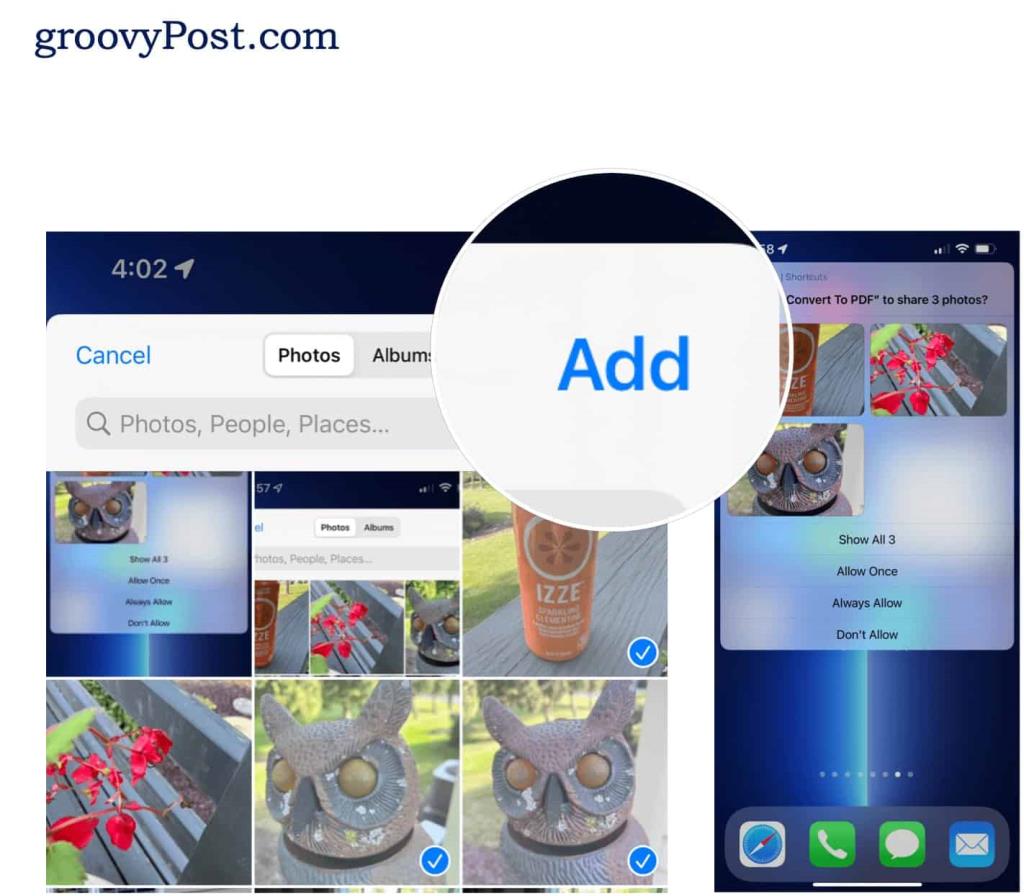




![OPRAVENÉ: Tlačiareň v chybovom stave [HP, Canon, Epson, Zebra & Brother] OPRAVENÉ: Tlačiareň v chybovom stave [HP, Canon, Epson, Zebra & Brother]](https://img2.luckytemplates.com/resources1/images2/image-1874-0408150757336.png)

![Ako opraviť aplikáciu Xbox, ktorá sa neotvorí v systéme Windows 10 [RÝCHLE GUIDE] Ako opraviť aplikáciu Xbox, ktorá sa neotvorí v systéme Windows 10 [RÝCHLE GUIDE]](https://img2.luckytemplates.com/resources1/images2/image-7896-0408150400865.png)

